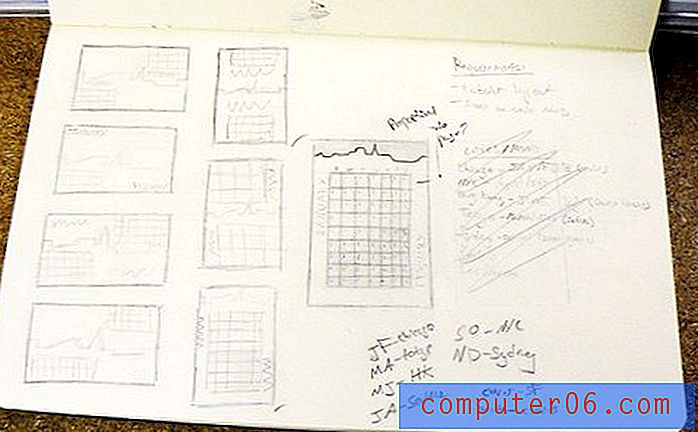Recensione di VEGAS Movie Studio
4.5 su 5
Eccellente flusso di lavoro, in grado di tagliare rapidamente filmati di alta qualità prezzo
3 su 5
A partire da $ 49, 99 per la versione Basic, fino a $ 99, 99 per la versione Suite facilità d'uso
5 su 5
Interfaccia utente senza fronzoli con i migliori tutorial che ho riscontrato in un editor video supporto
4 su 5
I tutorial sono incredibili ma puoi fare affidamento sulla community per chiedere aiuto
Riepilogo rapido
VEGAS Movie Studio è il fratellino di VEGAS Pro. Fa un ottimo lavoro nell'imitare l'interfaccia utente e il flusso di lavoro della versione professionale, ma molti dei maggiori punti di forza di VEGAS Pro non sono presenti in VEGAS Movie Studio. A mio avviso, gli effetti e le funzionalità avanzate sono ciò che rende VEGAS Pro un editor video di qualità professionale ed è uno dei maggiori punti deboli di Movie Studio.
Come software autonomo, ci sono molti motivi per rimanere colpiti da VEGAS Movie Studio, ma non esiste nel vuoto. Ho avuto il piacere di recensire una moltitudine di eccellenti editor di video a prezzi simili (vedi la sezione "Alternative" di seguito) e sento che Movie Studio non si confronta con la concorrenza al suo prezzo al dettaglio. La versione più economica di Movie Studio fa molto meno degli editor video comparabili, mentre la versione più costosa non fa abbastanza.
Puoi guardare il video dimostrativo di 30 secondi (sotto) che ho realizzato usando VEGAS Movie Studio solo per avere un'idea del suo output, oppure puoi visitare il sito ufficiale per provare l'ultima versione.
Cosa mi piace
- Il flusso di lavoro è fluido e intuitivo.
- Estremamente affidabile. A differenza di molti editor video, Movie Studio non è mai stato ritardato o arrestato.
- L'interfaccia utente è praticamente identica a VEGAS Pro che rende indolore l'aggiornamento a Pro.
- La cronologia sembra malleabile e automatica.
- Le tre versioni sembrano non avere un prezzo adeguato per le loro funzionalità.
- La forza degli effetti è in ritardo rispetto a quella dei suoi concorrenti con prezzi simili.
VEGAS Movie Studio
Valutazione complessiva: 4 su 5 Windows, $ 49, 99 + Visita il sitoNavigazione veloce
// Perché fidarsi di me
// Che cos'è VEGAS Movie Studio?
// Introduzione a VEGAS Movie Studio
// Ragioni alla base della valutazione delle mie recensioni
// Alternative a VEGAS Movie Studio
// Conclusione
Si noti che questo post è stato rinnovato per freschezza e precisione. L'ultima versione è VEGAS Movie Studio 15 mentre il contenuto di questa recensione è stato inizialmente realizzato in base alla versione 14. La struttura dei prezzi per il programma è cambiata e abbiamo aggiornato quella parte.
Perché fidarsi di me
 Mi chiamo Aleco Pors. Il video editing è iniziato come un hobby per me circa otto mesi fa e da allora è diventato qualcosa che faccio professionalmente per integrare la mia scrittura. Dopo aver insegnato a me stesso come utilizzare editor di qualità professionale come Final Cut Pro (solo Mac), VEGAS Pro e Adobe Premiere Pro, ho avuto l'opportunità di testare una varietà di programmi che soddisfacevano i nuovi utenti come revisore di SoftwareHow. Capisco cosa significa imparare un nuovo programma di editing video da zero e ho un buon senso della qualità e delle funzionalità che dovresti aspettarti dal software di editing video a vari prezzi.
Mi chiamo Aleco Pors. Il video editing è iniziato come un hobby per me circa otto mesi fa e da allora è diventato qualcosa che faccio professionalmente per integrare la mia scrittura. Dopo aver insegnato a me stesso come utilizzare editor di qualità professionale come Final Cut Pro (solo Mac), VEGAS Pro e Adobe Premiere Pro, ho avuto l'opportunità di testare una varietà di programmi che soddisfacevano i nuovi utenti come revisore di SoftwareHow. Capisco cosa significa imparare un nuovo programma di editing video da zero e ho un buon senso della qualità e delle funzionalità che dovresti aspettarti dal software di editing video a vari prezzi.
Il mio obiettivo nello scrivere questa recensione di VEGAS Movie Studio è farti sapere se sei il tipo di utente che trarrà beneficio dall'uso del programma. Non ho ricevuto alcun pagamento o richiesta da MAGIX (che ha acquisito VEGAS nel 2016) per creare questa recensione e non ho motivo di fornire altro che la mia opinione completa e onesta sul prodotto.
Che cos'è VEGAS Movie Studio?
VEGAS Movie Studio è un programma di editing video entry-level. Ha la stessa interfaccia utente di VEGAS Pro, un editor video di qualità professionale, ma riduce alcune delle sue funzionalità più avanzate per offrire un prezzo ridotto. Il programma è solo per PC ed è compatibile con Windows 7 o versioni successive, incluso l'ultimo Windows 10 (64 bit).
È gratis?
Il programma non è gratuito, ma offre una versione di prova gratuita di 30 giorni. Esistono tre versioni di VEGAS Movie Studio: versione base, Platinum e Suite . Costano rispettivamente $ 49, 99, $ 59, 99 e $ 99, 99.
VEGAS Movie Studio Basic vs. Platinum vs. Suite
Un confronto di tutte le funzionalità di VEGAS Movie Studio è disponibile sul suo sito Web ufficiale qui.
Gli aggiornamenti principali dalla versione base da $ 39, 99 alla versione Platinum da $ 79, 99 sono l'inclusione delle funzionalità di docking delle finestre e delle transizioni aggiuntive da NewBlue FX. Le caratteristiche principali che ottieni quando esegui l'upgrade da Platinum alla versione Suite da $ 139, 99 è l'aggiunta di effetti video FXHOME e NewBlue.
Aggiornamento: il modello di prezzo è cambiato da VEGAS Movie Studio 15, ora il prezzo per tre versioni è di $ 49, 99, $ 59, 99 e $ 99, 99 di conseguenza.
Introduzione a VEGAS Movie Studio
Nota: gli screenshot seguenti sono stati presi dalla versione Suite di VEGAS Movie Studio 14 (mentre l'ultima versione è VEGAS Movie Studio 15). Se stai usando le versioni base o Platinum, potrebbero esserci lievi differenze. Inoltre, chiamo il programma VMS per semplicità.
L'interfaccia utente
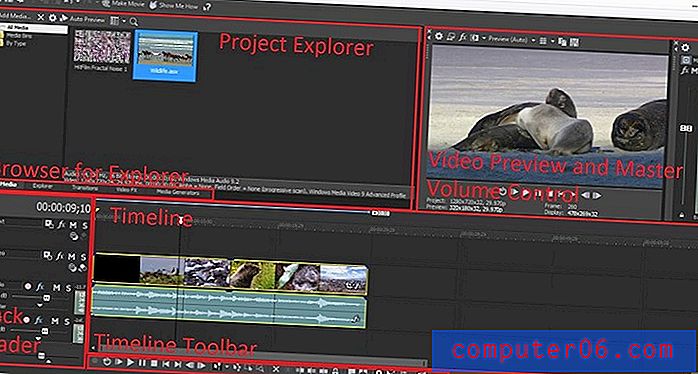
L'interfaccia utente di VEGAS Movie Studio (VMS) si distingue dai suoi concorrenti adottando un approccio a schermo singolo. Mentre la maggior parte degli altri editor video opta per tre o cinque sezioni principali nella loro interfaccia utente (come un gestore di file, un editor e una sezione di esportazione), questo programma riesce a organizzare tutte queste funzioni nei suoi menu e in una singola schermata. L'interfaccia utente potrebbe non essere elegante come quella dei suoi concorrenti, ma apprezzo il suo approccio diretto alla progettazione dell'interfaccia utente e mi sento come se l'approccio a schermo singolo risparmiasse un bel po 'di tempo.
Il più grande punto di forza dell'interfaccia utente di Vegas è che è quasi identico a quello di VEGAS Pro, il mio editor video personale di qualità professionale preferito (puoi leggere la mia recensione di VEGAS Pro qui). Avendo già appreso la versione professionale del software, imparare l'interfaccia utente di VMS è stato per me un gioco da ragazzi. Mi rendo conto che la maggior parte degli utenti inizierà con VMS prima di passare alla versione pro, quindi la loro esperienza potrebbe essere diversa dalla mia, ma credo che ti divertirai a raccogliere l'interfaccia utente in entrambi i modi.
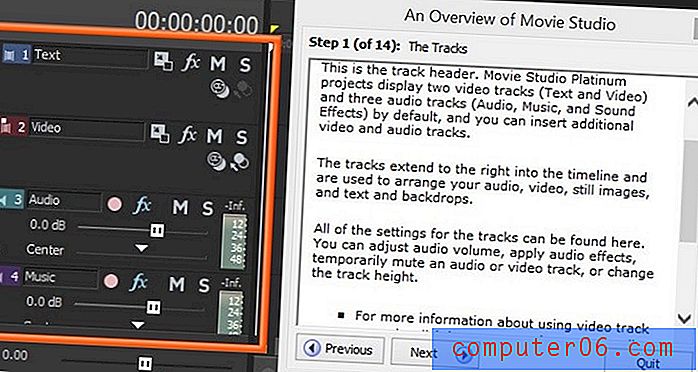
Ogni tutorial su SVMS ti mostrerà esattamente dove cercare nell'interfaccia utente per trovare quello che ti serve.
I tutorial sono integrati direttamente nell'interfaccia utente del programma, rendendo incredibilmente facile trovare ciò che stai cercando mentre stai imparando a utilizzare il software. I tutorial sono stati i più approfonditi che abbia mai incontrato in un programma di editing video e non ho dubbi sul fatto che gli utenti con qualsiasi esperienza possano acquisire VMS con facilità.
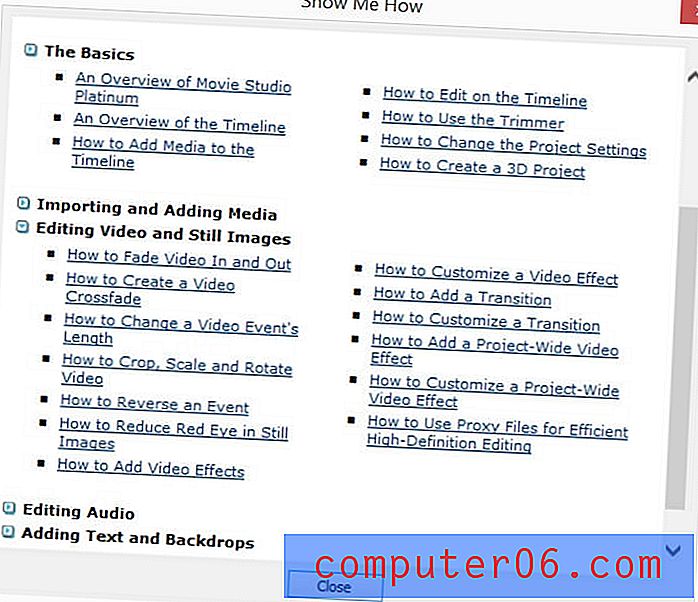
VEGAS Media Studio offre numerosi tutorial utili.
Importazione ed esportazione
L'importazione di file nel programma è semplicissima, poiché puoi trascinare e rilasciare un file da qualsiasi punto del desktop direttamente nella sequenza temporale del programma o in Esplora progetti. Non è necessario che i browser multimediali o la navigazione dei file importino i tuoi file.
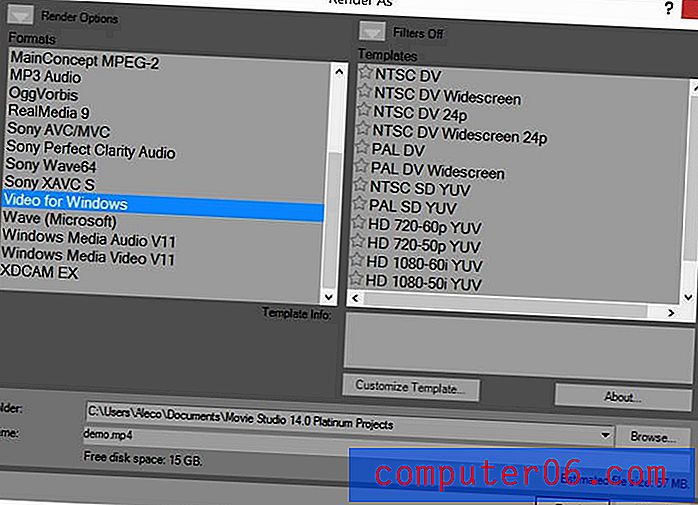
Le impostazioni di rendering in SVMS potrebbero essere un po 'schiaccianti per gli aspiranti editor video.
Il rendering è un po 'complesso in VMS, ed è l'unica area che considero il programma dietro la concorrenza in termini di facilità d'uso. Dopo aver selezionato File -> Rendering come, VMS offre numerose opzioni e impostazioni di rendering. È fantastico se sai cosa stai facendo, ma può essere un po 'travolgente se non sai già molto sul rendering video. Consiglio vivamente di fare alcune ricerche di base sulle impostazioni di rendering nel programma prima di scegliere di eseguire il rendering di un lungo progetto video.
La cronologia
La mia parte preferita, la sequenza temporale offre un numero consistente di funzioni facili da usare per unire i tuoi video e clip audio.

Tutti gli strumenti necessari per tagliare le clip audio video si trovano nell'area evidenziata sopra.
Ciò che rende la timeline così facile da usare è il comportamento predefinito ben programmato del programma. La modifica della lunghezza dei clip all'interno della sequenza temporale li farà agganciare uniformemente alla stessa lunghezza dei clip che si trovano sopra o sotto di essi e il cursore all'interno del progetto si sposterà automaticamente in posizioni utili, come l'inizio o la fine di un clip, se si fa clic vicino all'area. VMS non è l'unico programma ad avere questa funzione, ma lo sbiadimento delle clip dentro o fuori è semplice come fare clic su uno dei due angoli superiori della clip e trascinare un marcatore di dissolvenza nella posizione desiderata.
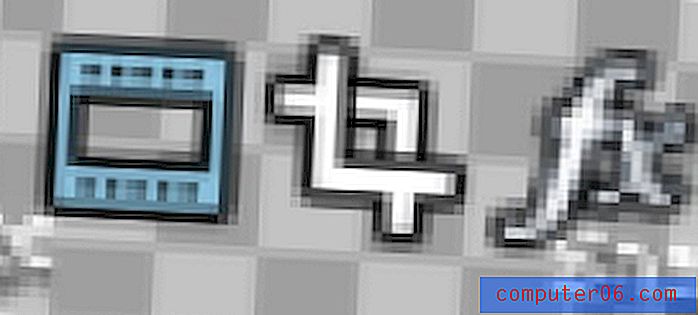
Questi tre pulsanti consentono di modificare facilmente le impostazioni delle clip all'interno della sequenza temporale.
Tra uno e tre pulsanti appariranno nell'angolo in basso a destra di ogni clip all'interno della timeline, che può essere utilizzato per modificare le impostazioni della clip. Questa è una caratteristica unica dell'interfaccia utente di VEGAS e che mi manca davvero quando uso altri editor video. Questi pulsanti rendono indolore la regolazione delle impostazioni di una singola clip, come l'effetto pan / crop o gli effetti multimediali, senza dover navigare nei menu e nei sottomenu per trovare quello che stai cercando.
Il Project Explorer

Esplora progetti è dove troverai tutti i media, gli effetti e le transizioni per il tuo progetto. Tutto all'interno di Project Explorer può essere trascinato direttamente nella timeline, rendendo molto semplice applicare transizioni ed effetti al tuo progetto. Ogni effetto e transizione ha un'anteprima che può essere visualizzata al passaggio del mouse nella finestra di Esplora progetti, che può ridurre drasticamente i tempi di sperimentazione.
Sebbene abbia apprezzato l'organizzazione generale dell'esploratore del progetto stesso, l'organizzazione degli effetti e delle transizioni all'interno dell'esploratore del progetto è tutt'altro che stellare. Gli effetti sono contenuti in cartelle che non sono organizzate per funzione, ma in categorie come "virgola mobile a 32 bit" e "Terze parti". L'unico modo per avere un buon senso di tutti gli effetti e le transizioni offerti in VMS è fare clic su ciascuna cartella e sottocategoria una per una, un processo che richiede tempo che è un po 'meno user-friendly in VMS di quanto non lo sia in altri programmi.
Effetti e transizioni
Uno dei maggiori punti di forza di VEGAS Pro sono i suoi effetti, motivo per cui sono stato piuttosto sorpreso di scoprire che gli effetti in VMS sono deludenti. Gli effetti predefiniti inclusi nella versione base del software sono funzionali ma offrono molto meno pizazz di alcuni dei concorrenti di VMS, mentre gli effetti nella versione Suite sono alla pari con la concorrenza ma hanno un prezzo quasi doppio. Alcuni degli effetti NewBlue sono identici a quelli di Corel VideoStudio.
Sfortunatamente, VideoStudio Ultimate X10 è meno della metà del prezzo della versione Suite di VMS. Il mio bussare agli effetti nella versione Suite non è che non siano efficaci, è che faccio fatica a giustificare il massiccio aumento del prezzo dalla versione base di VMS alla versione Suite, specialmente quando ci sono un certo numero di programmi eccellenti là fuori che offrono gli stessi effetti a una frazione del prezzo.
Mi sento molto più a mio agio a raccomandare la versione base di VMS per la qualità delle sue transizioni rispetto a quanto farei per i suoi effetti. Le transizioni predefinite nel programma sono eleganti e altamente utilizzabili. Detto questo, fanno ancora poco per separarsi dalla concorrenza. Nero Video costa molto meno e ha transizioni ugualmente efficaci, mentre il summenzionato Corel VideoStudio ha transizioni comparabili alla versione Suite. Sebbene le transizioni siano soddisfacenti, non fanno abbastanza da sole per giustificare l'acquisto di VMS su uno dei suoi concorrenti.
Puoi vedere i miei effetti e il video dimostrativo di transizione qui:
https://youtu.be/Zc-znYXZpJ8Il video non può essere caricato perché JavaScript è disabilitato: filmato dimostrativo realizzato con Vegas Movie Studio 14 (di Aleco) (https://youtu.be/Zc-znYXZpJ8)Altre caratteristiche
Ci sono alcune eccellenti caratteristiche di qualità della vita in VMS che vale la pena menzionare. Il primo è l'editor pan / crop, che funziona in modo quasi identico all'editor pan / crop in VEGAS Pro.

Il raggiungimento dell'ingrandimento e delle regolazioni esatte all'interno dei video clip può essere effettuato facilmente ed efficacemente nella finestra di panoramica / ritaglio. Puoi ridimensionare lo zoom con il mouse trascinando i bordi del riquadro all'interno della finestra di anteprima, oppure puoi ottenere più esatte con le tue impostazioni inserendo i numeri esatti a sinistra. La parte migliore dello strumento panoramica / ritaglio è la possibilità di aggiungere fotogrammi chiave alla clip. Regolando le impostazioni di zoom e pan in diversi fotogrammi chiave, puoi evidenziare rapidamente le aree del tuo video per un effetto drammatico o creare effetti pan stile Ken Burns in pochi secondi.
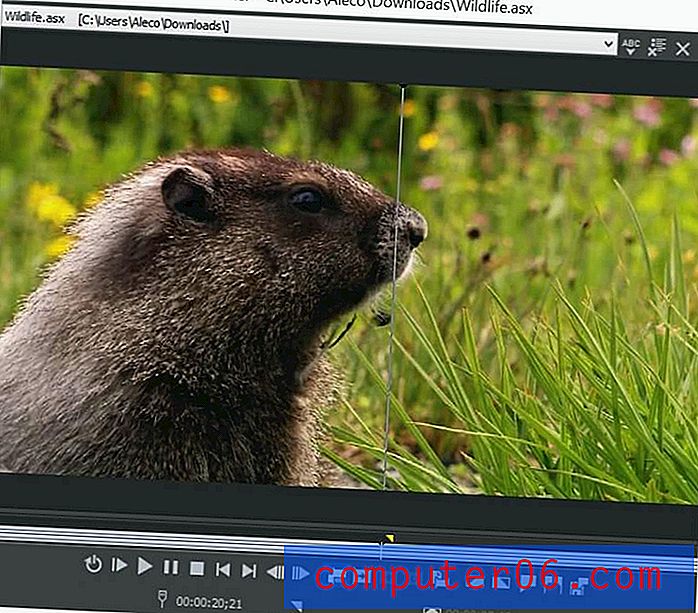
Un'altra delle mie funzioni preferite è il tagliabordi, un modo rapido e indolore per tagliare e dividere le clip nella lunghezza esatta di cui hai bisogno. È possibile spostarsi fotogramma per fotogramma all'interno del rifinitore di clip per creare sub-clip e impostare punti di inizio e fine precisi per i clip.
Ragioni alla base delle valutazioni delle mie recensioni
Efficacia: 4.5 / 5
VEGAS Movie Studio è un po 'leggero sulle funzionalità, ma è ancora efficace nel tagliare insieme i film. Il flusso di lavoro nel programma è eccellente ed è in grado di produrre video di alta qualità per progetti cinematografici di livello hobbistico. Il bussare all'efficacia complessiva del programma è la debolezza dei suoi effetti, il che rende difficile creare progetti più vistosi.
Prezzo: 3/5
A mio avviso, i tre punti di prezzo per VEGAS Movie Studio non si contrappongono bene alla concorrenza. La versione base non offre abbastanza effetti di qualità. La versione Platinum è un aggiornamento minimo rispetto a quella base. La versione Suite è molto più costosa della concorrenza effettiva. La versione di base ha un prezzo ragionevole per quello che offre il programma, ma non offre lo stesso vantaggio per il tuo dollaro come alcuni degli altri editor di video che ho recensito per SoftwareHow.
Facilità d'uso: 5/5
I tutorial in VEGAS Movie Studio sono i migliori che abbia mai incontrato. Si integrano totalmente nel programma, rendendo quasi impossibile essere confusi su ciò che stai cercando. L'interfaccia utente è semplice, pulita e diretta, il che rende il programma un gioco da ragazzi.
Supporto: 4/5
I tutorial sono eccellenti, ma il portale di supporto sul suo sito Web ufficiale lascia a desiderare. Potrebbe essere necessario approfondire i post del forum per trovare le risposte a domande avanzate non presenti nei tutorial.
Alternative a VEGAS Movie Studio
Per la versione base:
Nero Video è un editor video completo a quasi la metà del prezzo della versione base di VMS. È altrettanto facile da usare, ha effetti migliori e viene fornito con una suite completa di altri strumenti che potrebbero interessarti. Puoi leggere la mia recensione di Nero Video per ulteriori informazioni.
Per la versione Platinum:
Delle tre versioni, mi sembra che la versione Platinum offra il minor valore. Corel VideoStudio costa meno di $ 15 (ora quasi allo stesso livello di prezzo) rispetto alla versione Platinum e include molti più effetti e funzionalità. Puoi leggere la mia recensione di VideoStudio qui.
Per la versione Suite:
Se sei disposto a pagare più di $ 100 per un programma di editing video di quanto potresti anche fare il salto dai programmi entry-level a quelli professionali. I programmi di livello professionale richiedono più tempo per l'apprendimento e sono molto più costosi, ma sono estremamente potenti e altamente in grado di creare film di qualità commerciale. Consiglio vivamente sia VEGAS Pro che Adobe Premiere Pro se siete sul mercato per un editor video di qualità professionale.
Clienti Amazon Prime, siete fortunati!
La più potente delle tre versioni, sarei felice di consigliare la versione Suite se non fosse così costosa. Fortunatamente per gli abbonati Amazon Prime, la versione Suite è molto più conveniente rispetto al prezzo indicato sul sito MAGIX! Puoi ottenere VEGAS Movie Studio Suite su Amazon qui. A questo prezzo, il programma è persino più economico di VideoStudio e offre un'interfaccia utente e un'affidabilità superiori. Non cercare oltre VMS Suite se sei un abbonato ad Amazon Prime.
Conclusione
VEGAS Movie Studio (che ho anche chiamato VMS per semplicità) è un programma intuitivo e affidabile che ha molto da offrire. Tuttavia, è difficile raccomandarlo quando si tiene conto del suo costo. La versione base non offre abbastanza effetti o funzionalità, ma sembra essere la versione più economica delle tre. La versione Platinum offre un piccolo aggiornamento rispetto alla versione base per valere più del doppio del prezzo della versione base. E mentre la versione Suite è soddisfacente in termini di funzionalità, è leggermente costoso come editor video per consumatori.
Sarei completamente soddisfatto del flusso di lavoro regolare e dell'affidabilità della versione Suite se fosse disponibile a un prezzo più competitivo, il che significa che i clienti di Amazon Prime sono fortunati. Il programma è disponibile su Amazon a un prezzo molto inferiore rispetto al prezzo indicato sul sito Web VEGAS, un prezzo molto competitivo rispetto ad altri editor video. Al prezzo di Amazon Prime, consiglio vivamente la VEGAS Movie Studio Suite, soprattutto se sei interessato ad aggiornare a VEGAS Pro in futuro.
Ottieni VEGAS Movie Studio
0/5 (0 Recensioni)